Annons
Eftersom Google är världens hem för att söka på webben, så är Google Bilder också den mest populära platsen att göra sök efter bilder 21 Snabbläsarverktyg för att söka efter bilder onlineTänk om du vill söka efter en bild liknande den du ser? Eller, om du snabbt vill hitta en bild baserad på ett ord eller en fras på en sida? Läs mer . Ange en fråga så ser du tusentals bilder relaterade till den. Det är lätt nog, men vad händer om du vill gå djupare?
Om du är överväldigad med mängden bildresultat eller vill lära dig några avancerade trick för att få ut mer av Google Bilder börjar du med dessa tips.
Först: Hur man gör en Google Bildsökning
Innan vi hoppar på de avancerade knepen, låt oss täcka grunderna. För att söka på Google efter en bild, besök bara Google bilder. Du kan klicka på Bilder länk längst upp till höger på Googles hemsida för att komma dit snabbt.
Skriv in det du vill söka i fältet och tryck på Stiga på. Du kommer troligtvis se massor av resultat. Klicka på en bild för att se den i en utropslåda. Detta visar dess upplösning och relaterade bilder, samt knappar för att besöka sidan, dela den och spara den för senare.
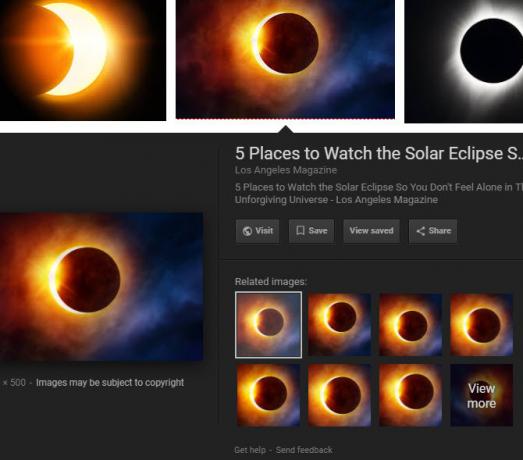
1. Dra fördel av sökverktygen
Under sökfältet Bilder ser du några länkar. En av dem är Verktyg, som ger dig flera sätt att filtrera dina sökningar. Efter att ha klickat Verktyg, har du följande filter tillgängliga:
- Storlek: Välj bland förval du har Stor, Medium, och Ikon. Du kan också välja Större än för att ange en minsta storlek, eller Exakt för att bara visa bilder av en viss dimension.
- Färg: Visar bara bilder i Fullfärg, Svartvitt, eller de som är Transparent. Låter dig också filtrera bilder efter en viss färg.
- Användningsrättigheter: Gör att du bara kan visa bilder som är märkta för återanvändning i olika scenarier. De flesta bilder som Google visar är inte fritt tillgängliga för användning, så se till att du har tillåtelse att använda dem i dina egna ansträngningar.
- Typ: Visar bildtyper som Faces, ClipArt, och animerad.
- Tid: Gör att du kan söka efter bilder som laddats upp inom en viss tidsram.
- Fler verktyg: Välj Visa storlekar för att se varje bilds upplösning i miniatyrbilden.
- Klar: Klicka på detta efter att ha använt ett eller flera av ovanstående för att ta bort dessa filter.
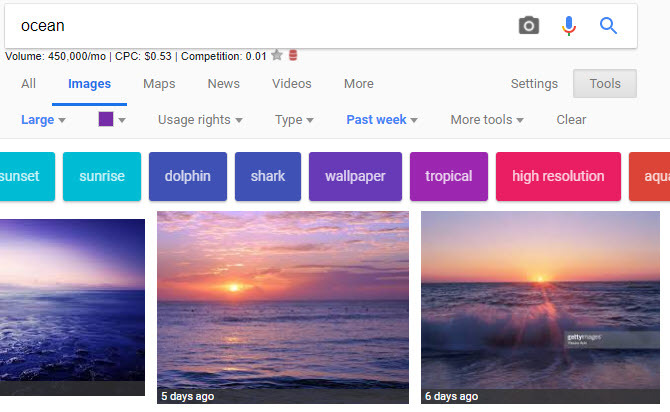
2. Sök efter filtyp
Om du bara är intresserad av en särskild bildfiltyp JPEG, GIF eller PNG? Bildfiltyper förklarade och testadeKänner du till skillnaderna mellan JPEG, GIF, PNG och andra bildfiltyper? Vet du när du ska använda en i stället för den andra? Rädsla inte, MakeUseOf förklarar allt! Läs mer , det finns ingen mening med att söka igenom alla resultat som letar efter det. Istället kan du använda en avancerad operatör. Bara Lägg till filtyp: png att till exempel söka efter PNG-bilder.
När du har angett detta och sökt, kommer filtyp texten kommer att försvinna. Men vara säker på att du bara ser bilder av den typen. Dessutom kommer detta att lägga till ett nytt kommando till Verktyg meny. Du kommer se PNG-filer (eller vad du än angav) och kan klicka på den här rullgardinsmenyn för att välja en annan filtyp, t.ex. JPG eller BMP.
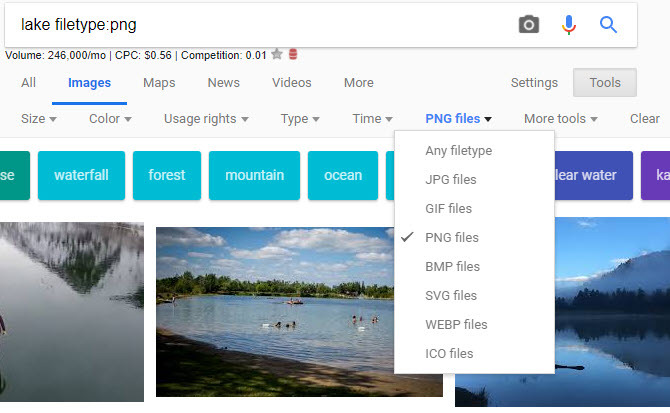
3. Omvänd bildsökning
En normal Google Images-sökning returnerar bilder för en textfråga. Men du kan också använda en bild för att söka i Google Bilder istället - detta kallas en omvänd bildsökning.
För att göra det, besök Google Bilder och klicka på Kamera ikonen i sökfältet. Här kan du klistra in en bild-URL från webben för att söka eller ladda upp en bild från din dator. Om du föredrar kan du också dra och släppa en bild till sökfältet.
När du gör det kommer Google att ge den bästa gissningen för den bild du har angett. Nedan ser du Visuellt liknande bilderföljt av webbsidor som innehåller matchande bilder. Det här är ett bra sätt att få mer information om en bild som du inte är säker på.
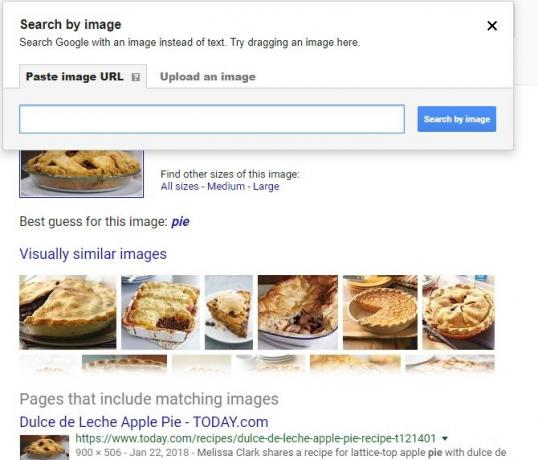
Om du använder Chrome finns det en praktisk inbyggd genväg för omvänd bildsökning. Håll S knapp och högerklicka på en bild för att direkt söka med den.
4. Återställ knappen Visa bild

I början av 2018 gjorde Google många användare upprörda när det tog bort Se bild knapp från Google Images-resultat tack vare klagomål från aktiefotoföretaget Getty Images. Nu är det mycket mindre bekvämt att ta bilder från Google, särskilt när du måste besöka en sida som inte har bilden lättillgänglig.
Tack och lov är det lätt att göra det återställ den här knappen med ett tillägg De bästa alternativen till Googles knappen Visa bildGoogle har tyvärr tagit bort knappen Visa bild, men det finns lösningar du kan använda för att få tillbaka den funktionen. Läs mer . Vi rekommenderar Visa bild, tillgänglig för Krom och Firefox. Det returnerar både Se bild och Sök efter bild funktioner och erbjuder till och med några alternativ att starta.
5. Kom ihåg avancerade sökoperatörer
Vi täckte filtyp operatören ovan, men glöm inte att du kan använda Googles avancerade operatörer Det bästa fuskbladet för Google-sökning: tips, operatörer och kommandon att vetaDessa speciella Googles söktips, operatörer och kommandon hjälper dig att begränsa dina sökresultat och alltid få exakta resultat du letar efter. Läs mer för bilder också.
Försök till exempel webbplats: att bara söka efter bilder på en specifik webbplats. Eller använd - (minus) för att utesluta vissa ord från en sökning. Om du sätter din fråga i offert söker du bara efter den exakta frasen.
Om du inte gillar att använda operatörer kan du klicka på Inställningar> Avancerad sökning på en resultatsida för Google Bilder att öppna Avancerad bildsökning. Detta ger dig åtkomst till många av samma kommandon, men genom enklare textrutor.

6. Spara bilder
Har du någonsin hittat den exakta bilden du letade efter, men glömde att ladda ner den? Det är svårt att hitta den bilden igen i framtiden. Det är därför Google implementerade sitt eget Spara bild funktionen rätt inuti Google Bilder.
För att använda den, bara genomföra en Google Image-sökning och klicka på den bild du är intresserad av för att öppna sin utropslåda. Klicka på Spara -knappen så ser du bandikonen blir guld.
När du vill visa dina sparade bilder klickar du på Visa sparad knappen på valfri bild. Du kan också besöka din Google-sparade sida för att se alla artiklar du har sparat på Google. Du ser bilder i en mapp med namnet Favoritbilder.
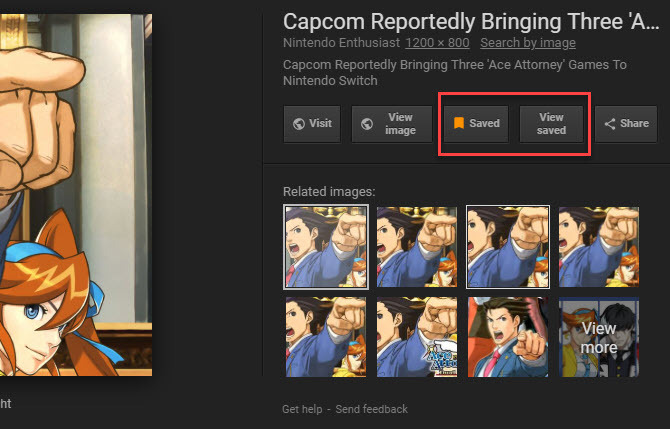
Den här funktionen är endast tillgänglig för användare i USA och du måste logga in på ditt Google-konto för att dra fördel.
7. Tricks för mobil bildsökning
När du söker efter bilder med Googles mobilapp finns det några specialfunktioner du bör veta om.
Först bör du följa märken i bildens nedre vänstra hörn. Beroende på din fråga kan dessa vara Recept, GIF, Produkt, eller liknande. När du pekar på en får du mer information än bara bilden.
Om du till exempel skriver munk i Google Bilder och klicka på en bild med Recept märke, hittar du ett recept för att göra dessa munkar. På liknande sätt en bild med Produkt tagg låter dig hoppa till köpssidan för den artikeln.
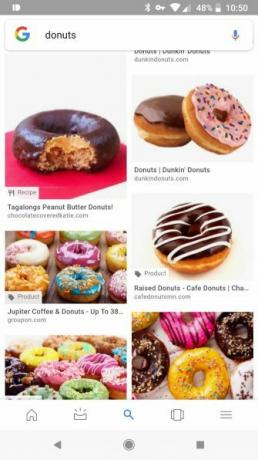
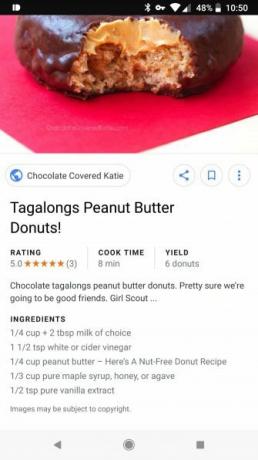
På liknande sätt Google Bilder vill hjälpa dig med stil 5 appar för kvinnor för mode och stil för att hitta rätt outfitAtt hitta rätt klänning kan vara en värld av smärta. Här är några av de idiotsäkra kvinnor-centrerade apparna för att hitta rätt outfit. Läs mer också. När du söker efter mode-relaterade bilder ser du ibland en uppsättning livsstilsbilder under den produktbild du har valt. Dessa visar verkliga exempel på hur du kan integrera kläderna i en outfit.
I våra tester fungerade detta inte tillförlitligt för alla produkter, men du kan ha mer tur som en dedikerad modefan.
Världens bilder till hands
Vi har tittat på några av de mest användbara tipsna för Google Bilder. Det är ett enkelt verktyg, men att känna till några avancerade trick hjälper dig att använda det mer effektivt. Kom bara ihåg att du är ansvarig för att se till att du har tillåtelse att använda bilder du hittar på Google.
För mer Google-behörighet, kolla in vår vanliga frågor om Google-sökning Vanliga frågor om Google-sökning: Hur man hittar allt och alltGoogle Search är synonymt med webbsökning. Här är några grundläggande och inte så grundläggande sätt som du kan använda alla funktioner i Google Sök. Läs mer .
Ben är vice redaktör och sponsrad postchef på MakeUseOf. Han har en B.S. i datorinformationssystem från Grove City College, där han tog examen Cum Laude och med utmärkelser i sin major. Han tycker om att hjälpa andra och brinner för videospel som medium.